win10怎么取消桌面右键菜单的显卡选项
近来,有些win10系统反映自己的电脑在自动更新驱动程序之后,在桌面上点击右键时,发现菜单栏里多出了NVIDIA面板或者AIT催化剂等选项,看着很不舒服。那么,win10系统该如何取消桌面右键菜单的显卡选项呢?接下来,小编就向大家分享具体操作方法。
具体方法:
注:该方法需要修改注册表,而修改注册表有风险,修改之前请大家将注册表备份好。备份方法,在左上角点击文件,点击导出,选择保存的位置,写上保存的名称,点击保存即可。
1、按“Win+R”组合键打开运行窗口,输入“regedit”,回车。
2、在“注册表编辑器”左侧依打开“HKEY_CLASSES_ROOT\Directory\Background\shellex\ContextMenuHandlers”
在这里说一下,因为显卡厂商不同,所以针对每个显卡需要删除的项也不同,下面是对应显卡所对应项的名称。
intel显卡-- “igfxcui ”:
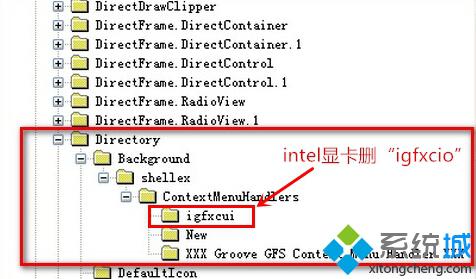
AMD/ATI显卡--“ACE”:
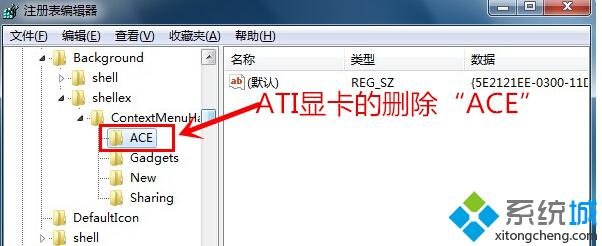
NVIDIA显卡--“NvCplDesktopContext”:

3、删除后,关闭“注册表编辑器”,重新在桌面上右键,菜单就变的干净了。
通过以上几个步骤的操作,我们就能在win10系统中取消桌面右键菜单里的显卡选项了。有需要的用户,不妨按照系统城小编的方法操作看看吧!更多关于win10系统的软件问题,请关注:https://www.xitongcheng.com/
相关推荐:
win10系统取消和固定开始菜单默认磁贴的方法【图文】
相关教程:xp选项卡右击不能关闭桌面右键好桌道编辑桌面右键菜单easyui右键关闭选项卡鼠标右键关闭选项卡我告诉你msdn版权声明:以上内容作者已申请原创保护,未经允许不得转载,侵权必究!授权事宜、对本内容有异议或投诉,敬请联系网站管理员,我们将尽快回复您,谢谢合作!










